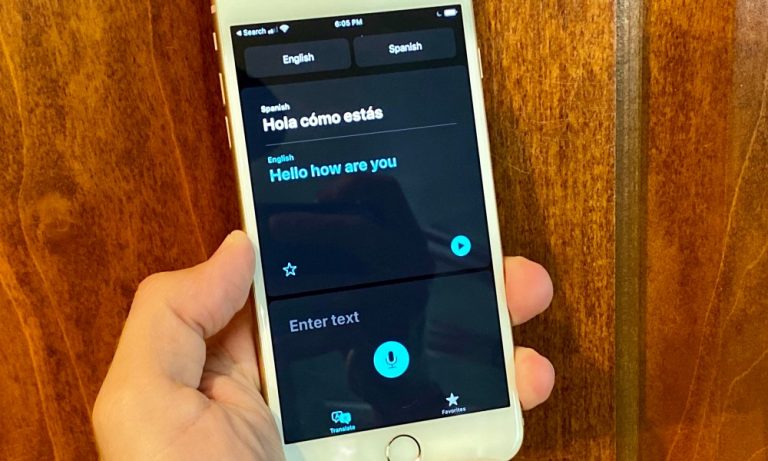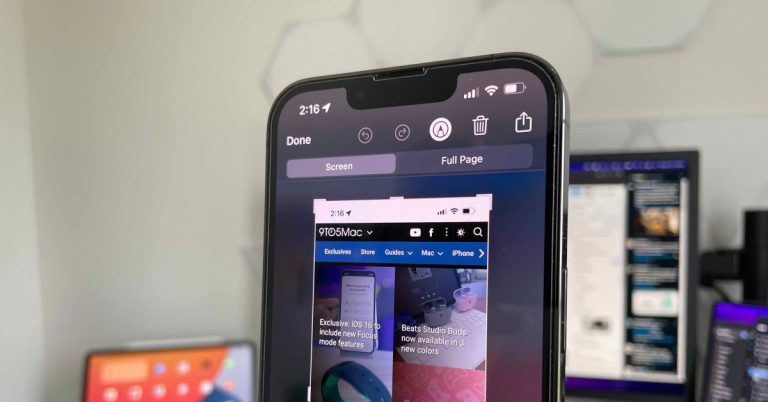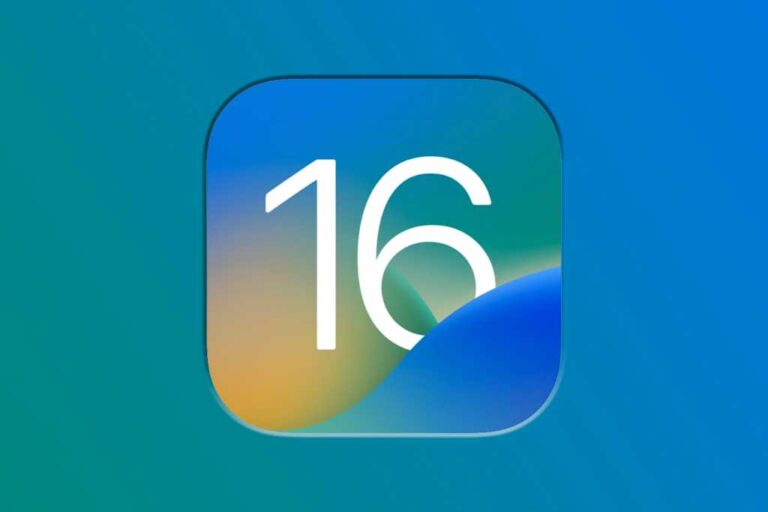Как установить бета-версию
Хотите узнать, что нового в последнем выпуске Mac, например Stage Manager, Continuity Camera, обновления для Safari, Mail и Messages, приложения «Погода» и «Часы», добавленные на платформу, и новые настройки системы? Вот как можно раньше получить macOS Ventura с помощью бесплатной общедоступной бета-версии или бета-версии для разработчиков.
Обновление 7/11: Публичная бета-версия macOS Ventura уже доступна.
Apple сделала первую бета-версию macOS 13 доступной после того, как представила программное обеспечение на своем основном докладе WWDC.
Программы для Windows, мобильные приложения, игры - ВСЁ БЕСПЛАТНО, в нашем закрытом телеграмм канале - Подписывайтесь:)
Имейте в виду, что бета-версия macOS Ventura не всегда лучше всего подходит для использования на вашем основном Mac. Проблемы с производительностью и ошибки могут быть обычным явлением, особенно в ранних сборках. Мы видели проблемы с уведомлениями и FaceTime, которые пока не работали должным образом в бета-версии.
Бета-версия поставляется с размером файла почти 12 ГБ.
Получите macOS Вентура
Установите общедоступную бета-версию macOS Ventura.
- Сделайте новую резервную копию вашего Mac на случай, если вы захотите понизить версию своего устройства в любой момент.
- На вашем Mac перейдите к Публичный бета-сайт Apple
- Нажмите Войти в правом верхнем углу и авторизуйтесь, если вы еще этого не сделали
- На странице «Руководство по общедоступным бета-версиям» выбрать macOS
- Прокрутите вниз под разделом «Начало работы» и нажмите зарегистрируйте свой Mac
- Снова прокрутите вниз и нажмите Загрузите утилиту доступа к общедоступной бета-версии macOS.
- Перейдите в папку «Загрузки», и вы должны увидеть утилиту доступа к бета-версии macOS.
- Дважды щелкните его, чтобы смонтировать образ служебного диска, теперь дважды щелкните файл Access Utility.pkg, чтобы установить бета-профиль macOS на свой Mac.
- Окно «Системные настройки»> «Обновление программного обеспечения» должно открыться автоматически с появлением бета-версии macOS Ventura, нажмите Скачать
- Когда загрузка будет завершена, вы увидите новое окно для установки macOS Ventura, нажмите Продолжать
- Следуйте инструкциям, чтобы завершить установку бета-версии.

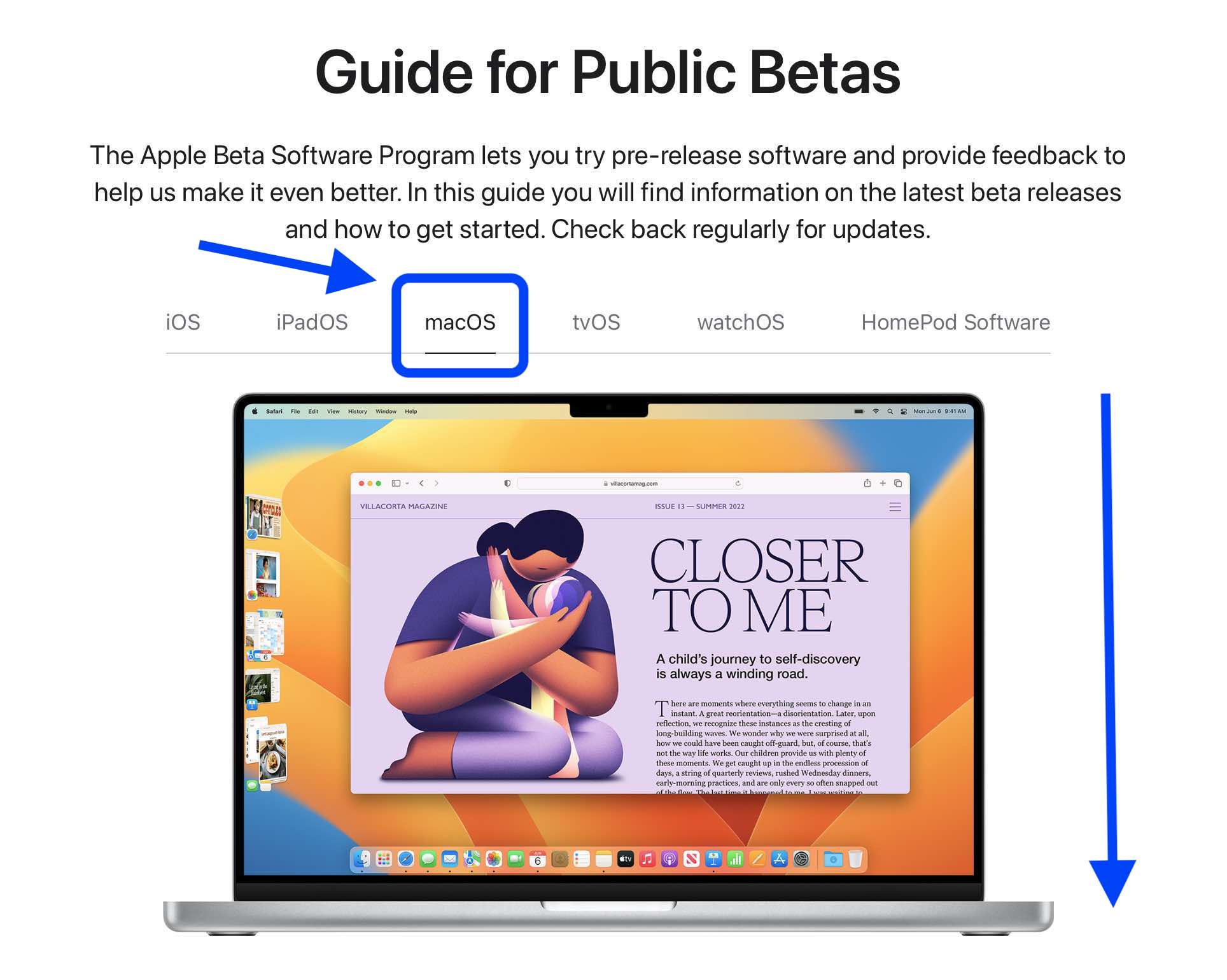
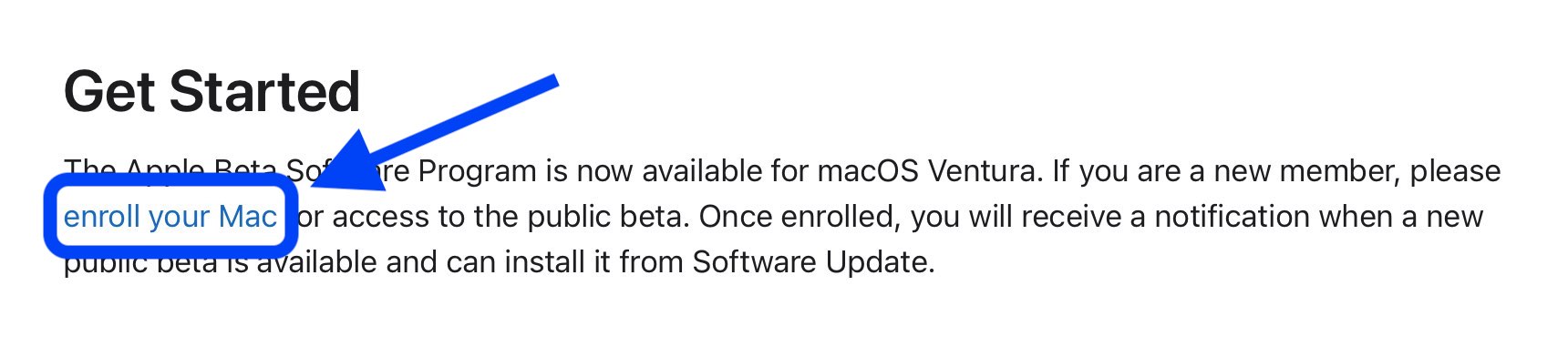
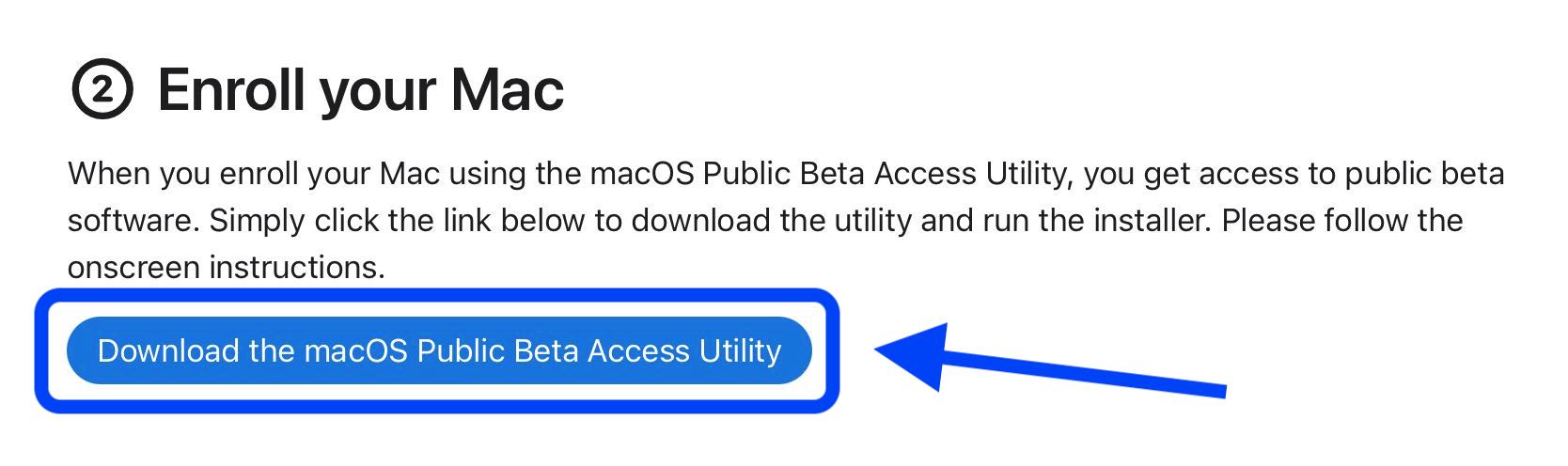
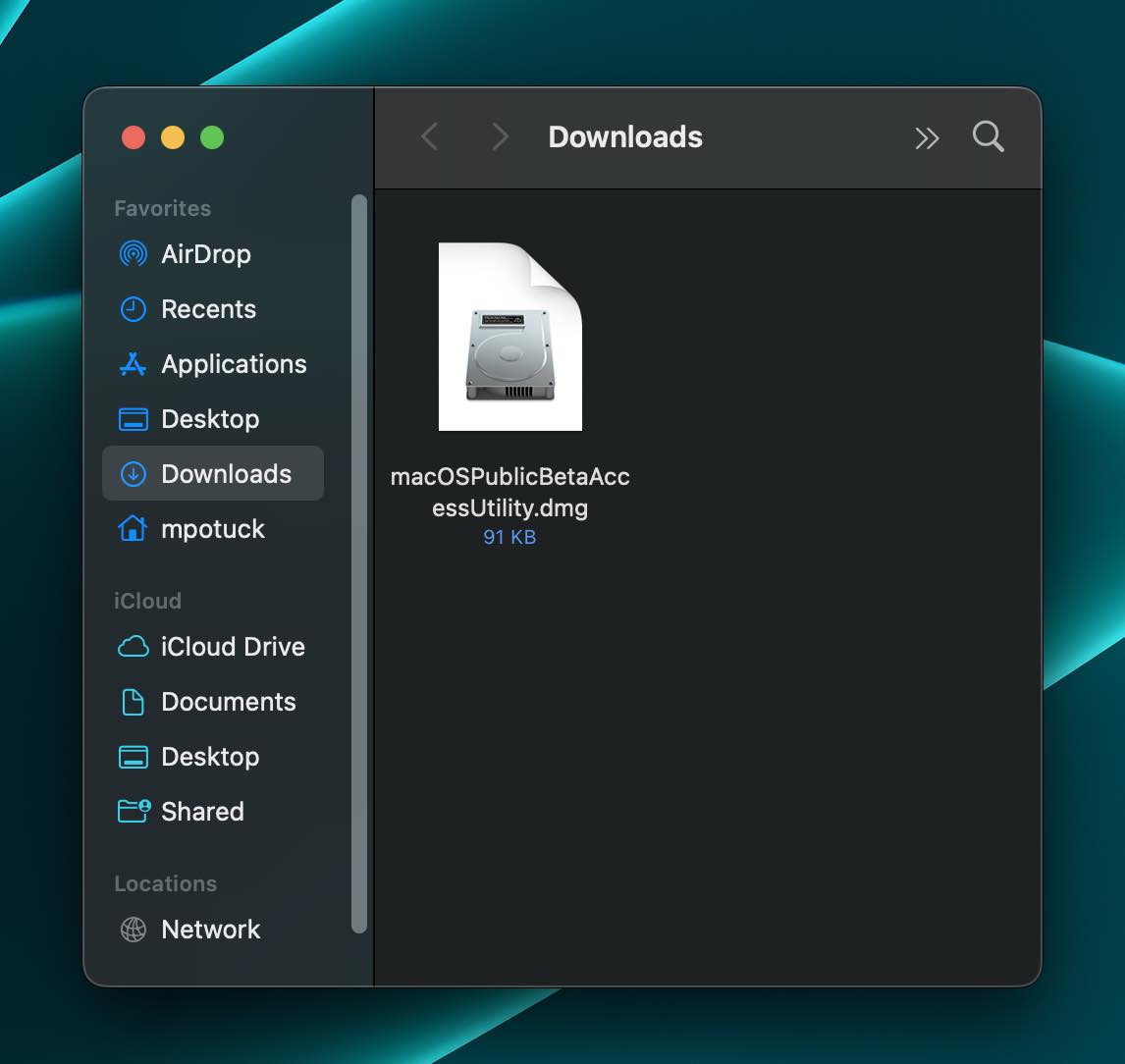
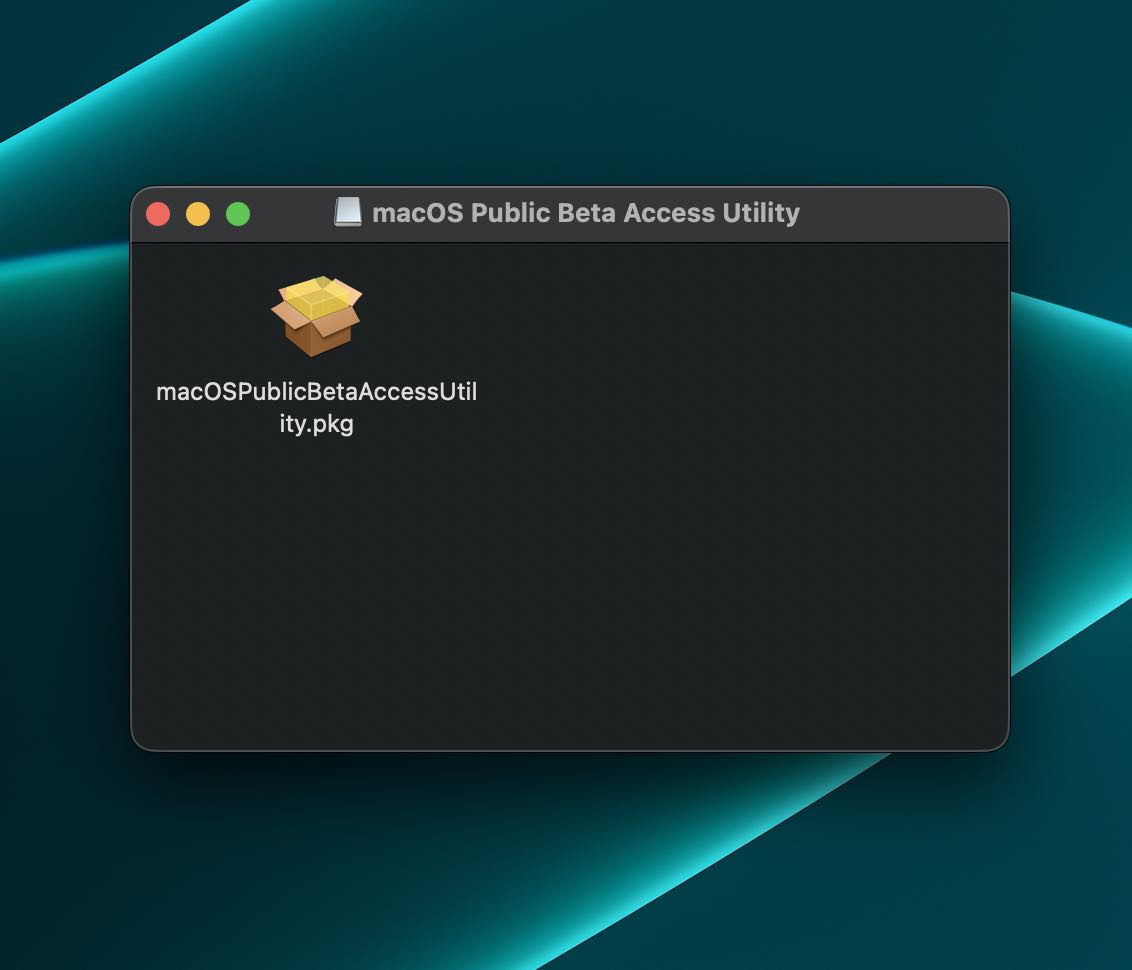
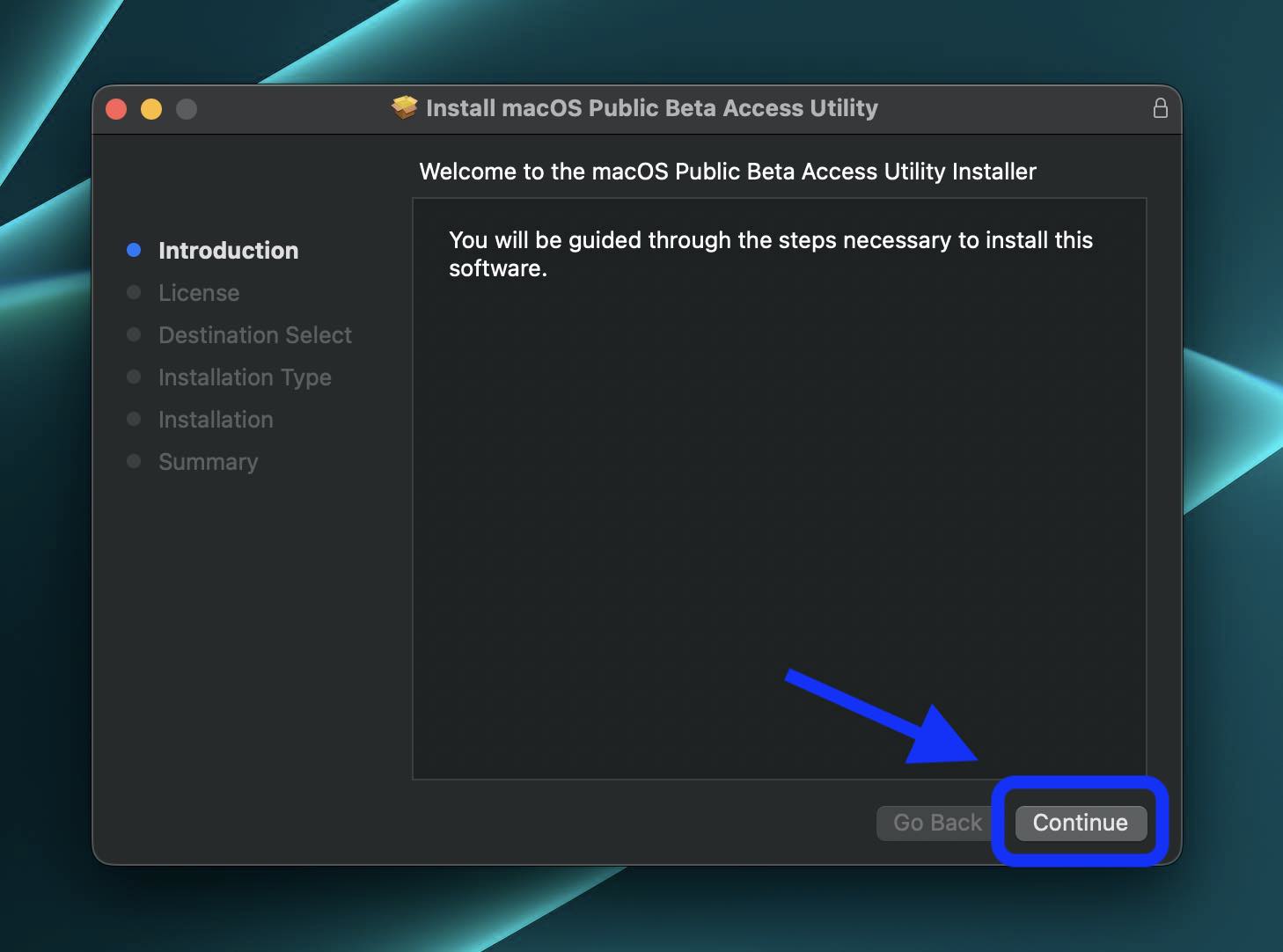
Установите бета-версию для разработчиков
Если вы еще не зарегистрированы в качестве разработчика Apple, вам нужно будет сделать это (99 долларов в год).
- Сделайте новую резервную копию вашего Mac на случай, если вы захотите понизить версию в любой момент.
- На вашем Mac перейдите к Сайт разработчиков Apple
- Нажмите Счет в правом верхнем углу и войдите, если вы еще этого не сделали.
- В левом нижнем углу выберите Загрузки
- Нажмите на двухстрочный значок в верхнем левом углу, если вы не видите опцию «Загрузки»
- Убедитесь, что вкладка «Операционные системы» выбрана в правом верхнем углу.
- Прокрутите вниз и нажмите Установить профиль рядом с бета-версией macOS 13, затем выберите Разрешать
- Направляйтесь к своему Папка загрузок и вы должны увидеть утилиту доступа к бета-версии macOS.
- Щелкните его, чтобы смонтировать образ служебного диска, затем дважды щелкните файл Access Utility.pkg, чтобы установить бета-профиль macOS на свой Mac.
- Окно «Системные настройки»> «Обновление программного обеспечения» должно открыться автоматически с появлением бета-версии macOS 13, нажмите Обнови сейчас скачать обновление
- Когда загрузка будет завершена, следуйте инструкциям, чтобы завершить установку бета-версии.
Вот как выглядит процесс установки бета-версии macOS, а также посмотрите наше пошаговое видео ниже:

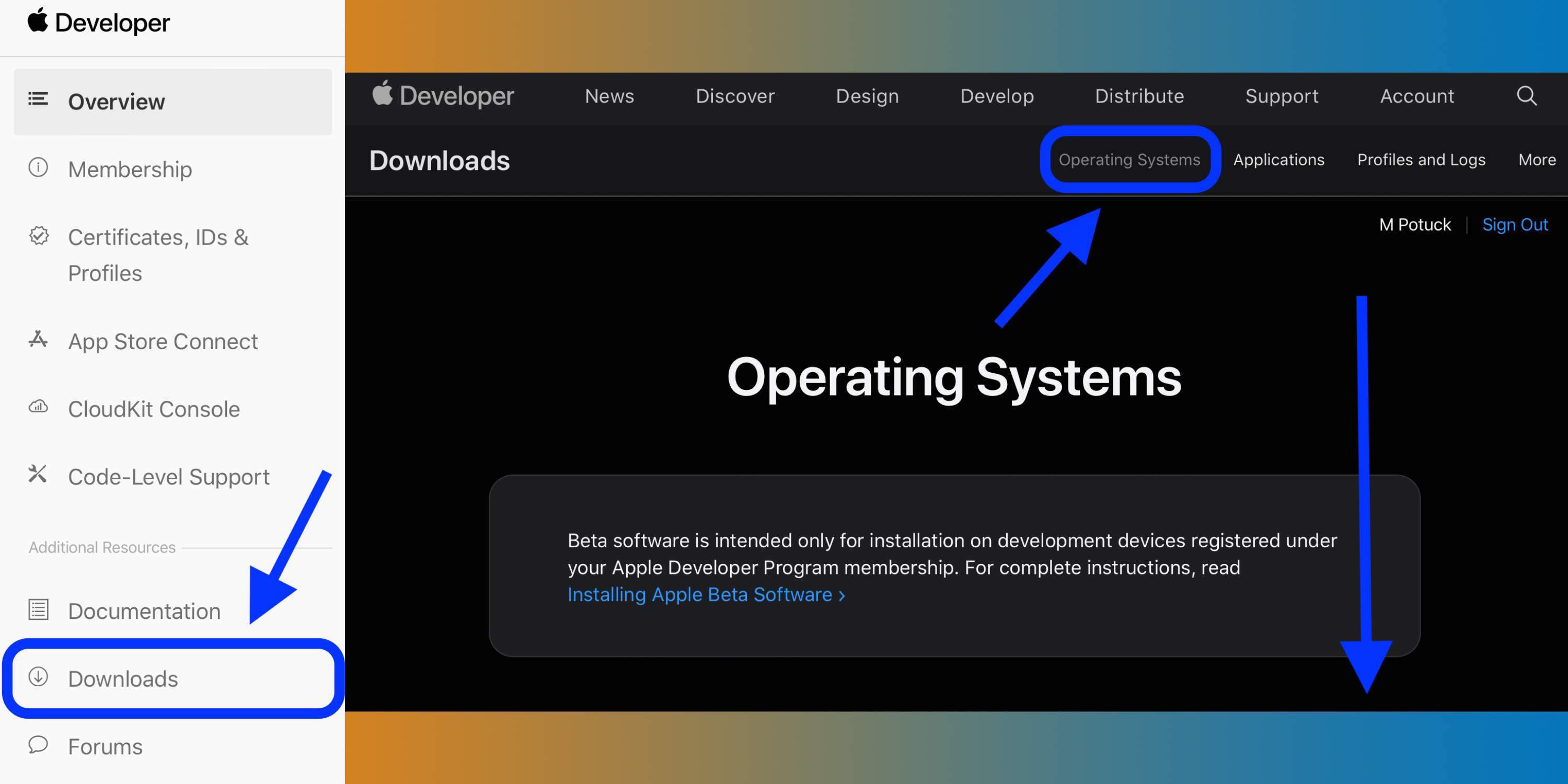
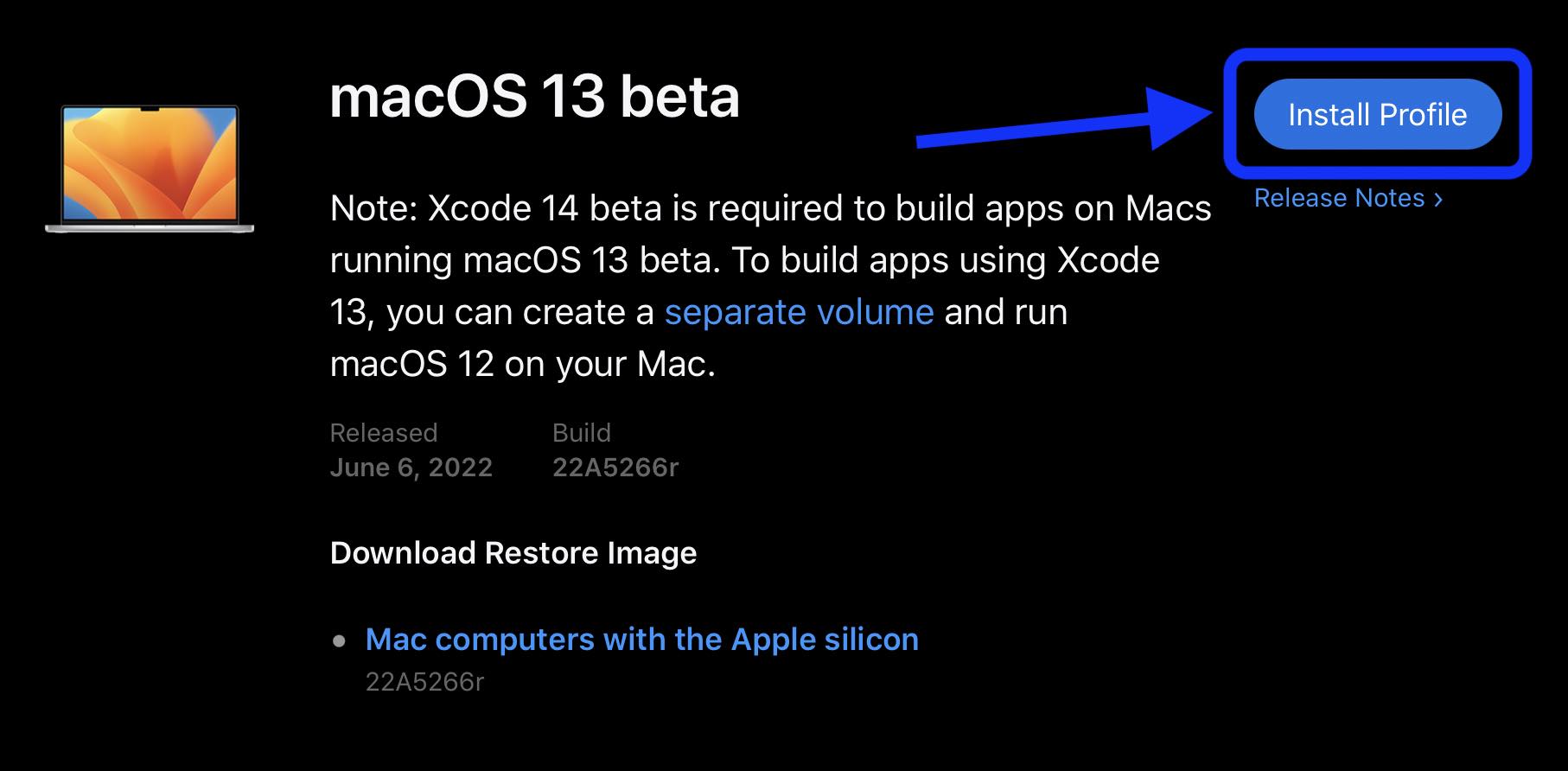


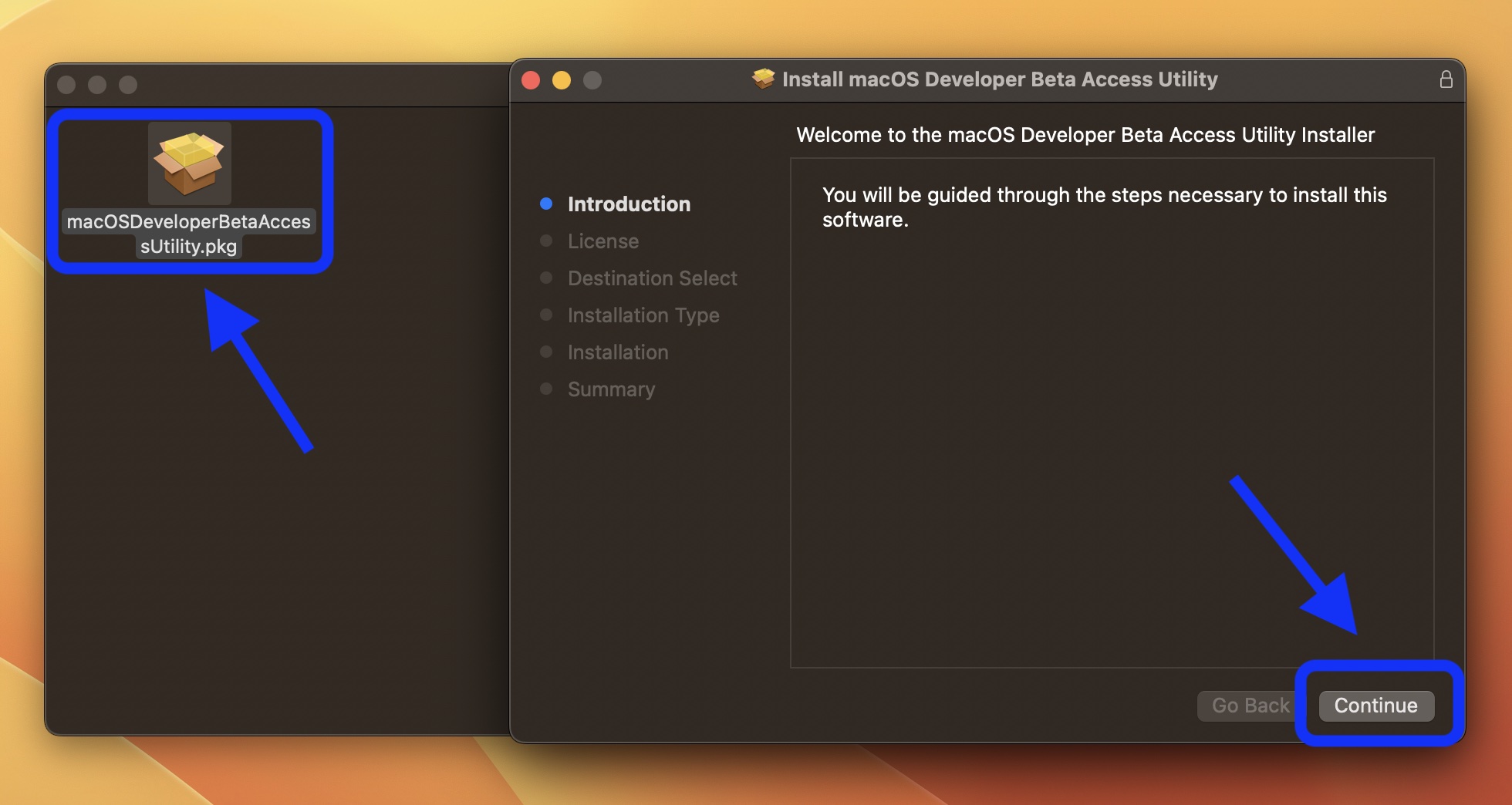
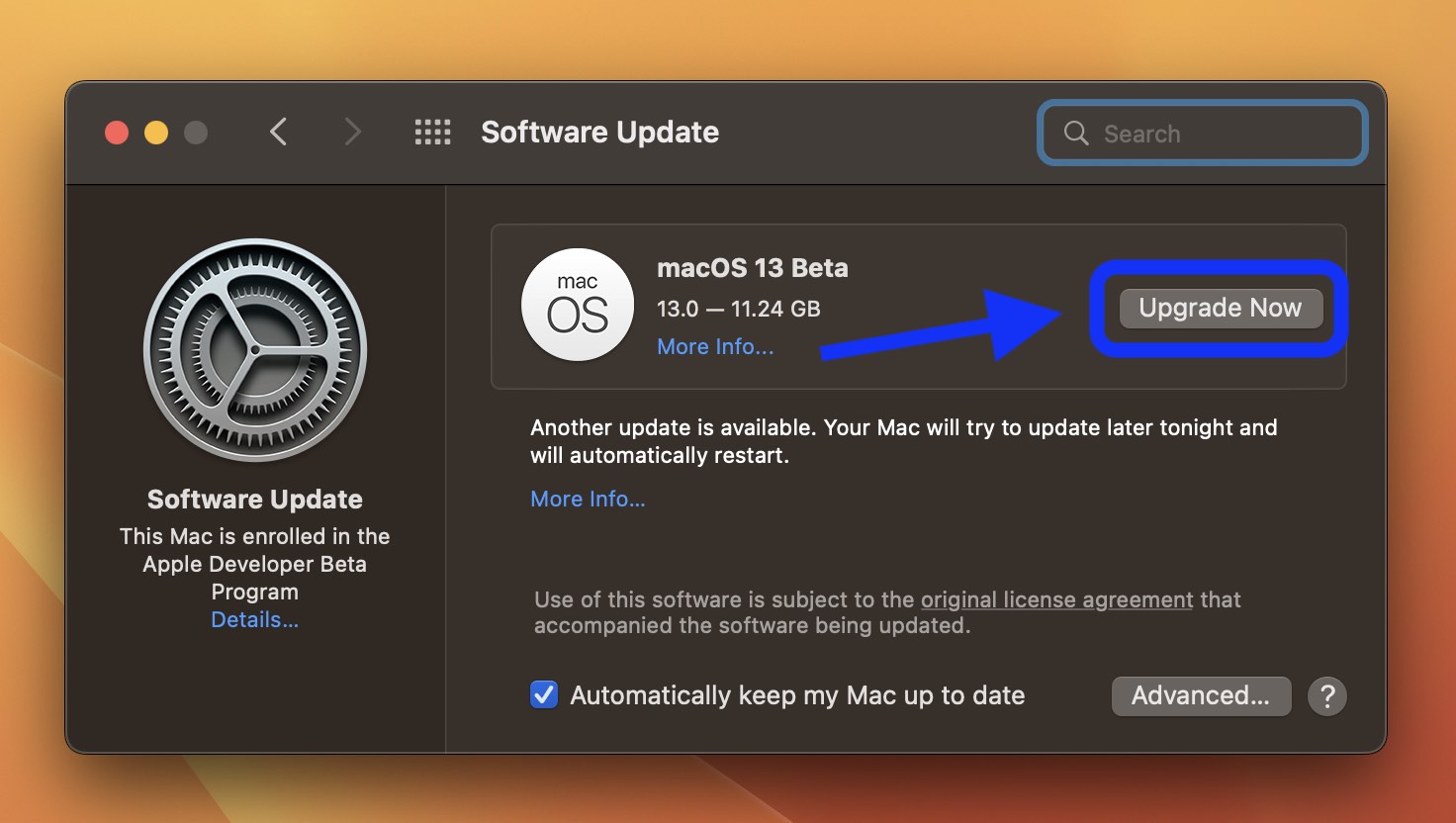
Вскоре вы должны быть настроены на бета-версию!
Узнайте больше о macOS Ventura:
Программы для Windows, мобильные приложения, игры - ВСЁ БЕСПЛАТНО, в нашем закрытом телеграмм канале - Подписывайтесь:)